¿Cómo firmar un PDF de manera digital?

¿Qué pasos debo seguir?
Gracias a la evolución tecnológica, la firma de documentos en papel ha quedado atrás. Cada vez más empresas y particulares optan por la firma digital, una alternativa más rápida, segura y eficiente. Si te estás preguntando cómo puedes firmar un PDF de manera digital, estás en el lugar correcto. En este artículo, te explicaremos los pasos que debes seguir para llevar a cabo este proceso de forma sencilla y eficaz.
- Obtén una firma digital
Antes de comenzar a firmar tus documentos en formato PDF de manera digital, necesitarás obtener una firma digital. Se trata de un certificado electrónico que identifica de manera única a una persona y garantiza la autenticidad e integridad de los documentos firmados. Para ello, puedes acudir a una entidad certificadora reconocida, que te proporcionará un certificado digital con tu firma.
- Instala un software de firma digital
Una vez que tienes tu firma digital, necesitarás una solución especializada para poder firmar tus documentos PDF, como es el caso de SealSign. Esta herramienta se adapta a las necesidades de cada cliente, ofreciendo diferentes tipos de firma completamente válidas legalmente.
- Abre el documento PDF a firmar
Una vez que tienes tu solución de firma digital instalada, abre el documento PDF que deseas firmar. Puedes hacerlo a través del propio software o simplemente haciendo doble clic en el archivo PDF y seleccionando el software de firma digital como programa predeterminado para abrirlo.
- Selecciona la opción de firma digital
Dentro del software de firma digital, busca la opción de firmar y selecciónala. Por lo general, encontrarás esta opción en la barra de herramientas o en el menú principal del programa. Al seleccionar la opción de firma digital, se te pedirá que elijas el certificado digital que deseas utilizar para firmar el documento.
- Coloca tu firma digital en el documento
Una vez que hayas seleccionado tu certificado digital, podrás colocar tu firma digital en el documento PDF. Para hacerlo, simplemente haz clic en el lugar donde deseas que aparezca tu firma. Dependiendo del software de firma digital que estés utilizando, podrás personalizar el tamaño, la fuente y el estilo de tu firma digital.
- Guarda el documento firmado
Cuando hayas colocado tu firma digital en el documento PDF, asegúrate de guardar los cambios realizados. Puedes hacerlo seleccionando la opción «Guardar» o «Guardar como» en el menú del software de firma digital. Recuerda elegir un nombre y una ubicación para el archivo firmado que te resulte fácil de recordar y acceder en el futuro.
- Verifica la validez de la firma digital
Esta verificación garantiza que el documento no ha sido modificado desde que fue firmado y que la firma digital utilizada es válida. Para verificar la validez de la firma digital, puedes utilizar nuevamente la solución de firma digital de SealSign.
En conclusión, firmar un PDF de manera digital es un proceso sencillo que requiere seguir algunos pasos clave. Primero, debes obtener una firma digital a través de una entidad certificadora reconocida. Luego, instala un software de firma digital en tu dispositivo. Abre el documento PDF a firmar y selecciona la opción de firma digital dentro del software. Coloca tu firma digital en el documento, guarda los cambios y verifica la validez de la firma digital.
Con estos pasos, podrás firmar tus documentos PDF de manera digital de forma segura y eficiente.
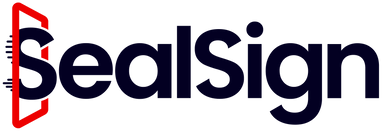
 Back
Back
